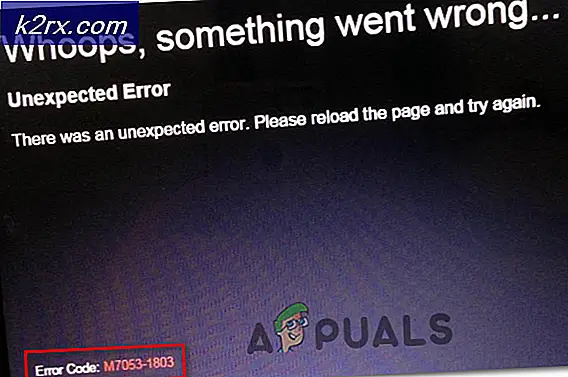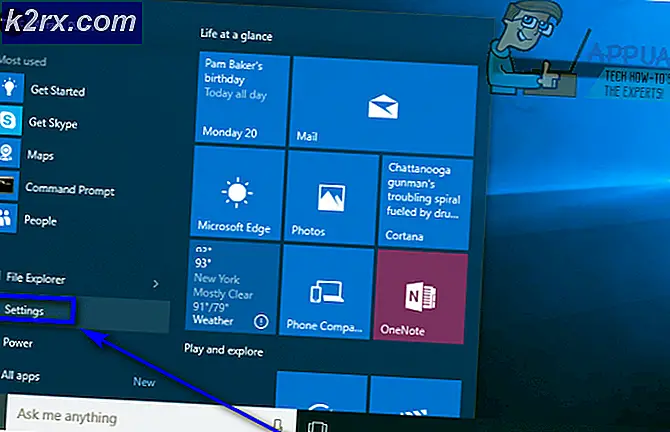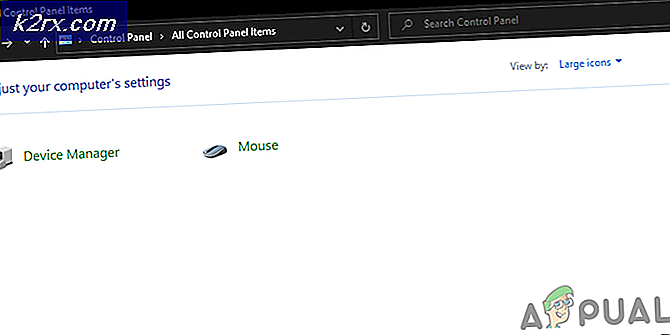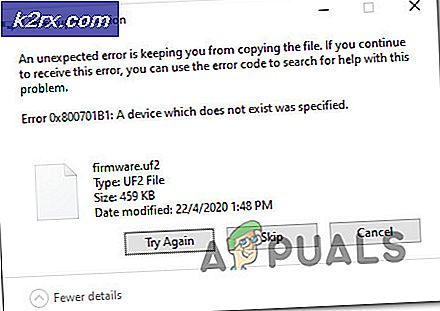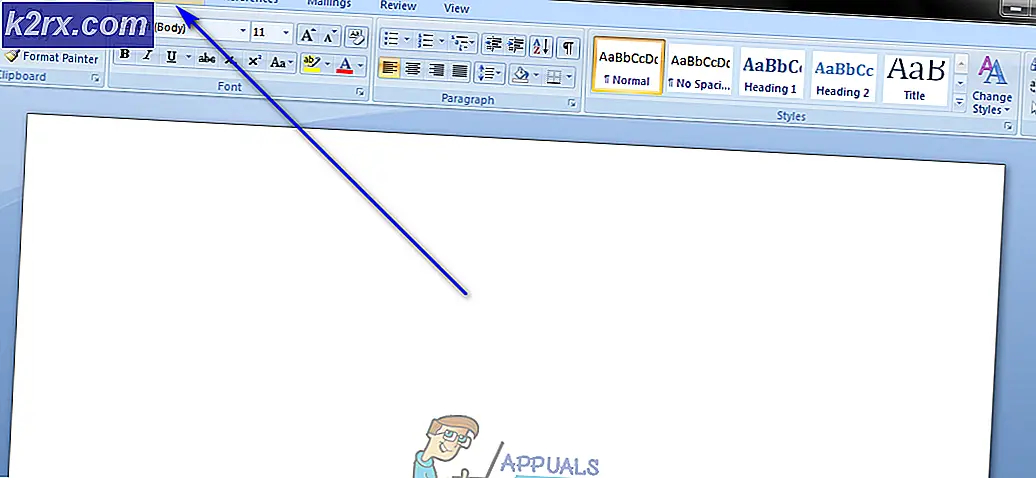Sådan fjerner du blokering på Facebook
Social Networking Websites er dem der modtager stor trafik på daglig basis. Disse hjemmesider har helt sikkert gjort deres betydning i alles liv. Et websted for sociale netværk er det bedste middel til kommunikation og interaktion samt forbedring af dine forretningsgrænser for at øge salget. Det er hovedårsagen folk har tendens til at gøre deres vej til disse hjemmesider.
Facebook tilbyder den bedste oplevelse til sine brugere, som en social networking hjemmeside skal. Du kan kommunikere med nogen i din venneliste direkte ved hjælp af live chat-funktionen, men nogle gange kan du blive fornærmet og vil gerne finde en måde at blokere for, for at stoppe modtagelse af meddelelser og nyhedsfeeds fra dem. Efter engang, hvis du beslutter dig for at fjerne blokeringen af den ven, du blokerede før, kan du nemt gøre det ved hjælp af unblocking- funktionen på Facebook. Så i denne vejledning vil jeg vise dig, hvordan man ophæver en person på Facebook.
Unblocking en person på Facebook
Du kan ophæve en person, du blokerede før på Facebook, bekvemt ved at følge nedenstående trin.
Log ind på din Facebook-konto og flyt din markør øverst til højre på siden. Klik på pil nedad og vælg Indstillinger i rullemenuen.
Hvis du bruger Facebook mobilapp, skal du trykke på ikonet med tre vandrette linjer øverst til højre. Rul ned i listen, og tryk på indstillingen Kontoindstillinger.
PRO TIP: Hvis problemet er med din computer eller en bærbar computer / notesbog, skal du prøve at bruge Reimage Plus-softwaren, som kan scanne lagrene og udskifte korrupte og manglende filer. Dette virker i de fleste tilfælde, hvor problemet er opstået på grund af systemkorruption. Du kan downloade Reimage Plus ved at klikke herInden for vinduet Indstillinger skal du klikke på Blokeringsfunktion til stede i venstre rude for at se de venner, du blokerede før. Inde i dette panel kan du også blokere apps eller meddelelser. Denne proces er den samme for brugerne, der logger på Facebook ved hjælp af mobilapp.
I det næste vindue, inden for sektionen Administrer blokering, kan du muligvis se en liste over venner, du har blokeret under Blokbrugere . Klik på Fjern blokering ved siden af navnet på din blokerede ven. Bekræft processen, og Facebook vil gøre resten af opgaven for at blokere din ven.
Bemærk: Facebook tilføjer ikke automatisk din ven, ublockeret, til din venneliste. Du skal tilføje ham / hende igen ved hjælp af alternativet Tilføj ven .
PRO TIP: Hvis problemet er med din computer eller en bærbar computer / notesbog, skal du prøve at bruge Reimage Plus-softwaren, som kan scanne lagrene og udskifte korrupte og manglende filer. Dette virker i de fleste tilfælde, hvor problemet er opstået på grund af systemkorruption. Du kan downloade Reimage Plus ved at klikke her